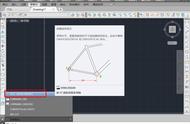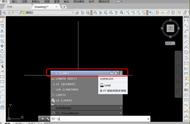CAD引线标注就是指画出一条引线来标注对象,在引线末端可以添加多行旁注、说明。如果觉得图纸中的CAD引线标注文字大小不合适,可以进行调整,将字体调整到自己适合的大小即可。今天,和小编一起来看看CAD引线标注文字怎么调整大小吧!
CAD引线文字大小调整步骤:步骤一:打开图纸文件
启动浩辰CAD,打开要编辑的图纸文件。图纸打开后如下图,由于添加的CAD引线标注文字过小,根本无法看清楚具体的注释内容。

CAD引线文字大小调整
步骤二:调整CAD引线标注文字大小
方法1:双击图纸中需要调整的引线标注文字,调出的多行文字编辑器后,将标注文字全部选中,在上方【文字格式】对话框中输入合适的文字高度值即可。如下图所示:

调整CAD引线标注文字大小
方法2:选中图纸中需要调整的引线标注文字,在界面左侧【特性栏】中,找到【文字】—【高度】,输入合适的文字高度值即可。如下图所示:

调整CAD引线标注文字大小
步骤三:效果展示
设置完成后,图纸中的CAD引线标注文字便可清晰地显示出来了。如下图所示:

CAD引线文字大小调整
关于CAD引线标注文字大小调整的方法技巧就介绍到这里了,希望对大家有所帮助。
,